Bästa omvandlaren för att konvertera AIFF till MP3 med steg-för-steg-guide
AIFF-filer lagrar den högsta formen av ljudfiler du någonsin har hört talas om. Även om detta format kan lagras på ett skrivbordsprogram eftersom det är okomprimerat, är det inte idealiskt att lagra eller ladda ner på din telefon. Så det finns ett sätt att lagra AIFF-filer på dina telefoner och till och med på ditt skrivbord med mindre lagringsutrymme att äta upp. Det bästa sättet att hjälpa detta problem är att konvertera AIFF till MP3 formatera. Även om konvertering kan ha en bieffekt på dina ljudfiler. Och så samlar vi tillräckligt med verktyg som du kan välja för att konvertera AIFF utan att förlora kvaliteten på filen. Så fortsätt, låt oss fortsätta att undersöka verktygen nedan och låt oss börja direkt med att introducera och tillhandahålla steg.

Del 1. Hur man konverterar AIFF till MP3 på Windows & Mac
1. Video Converter Ultimate
Att konvertera format kan vara fenomenalt via Video Converter Ultimate. Om du inte får en speciell behandling på din omvandlare, försök att använda det här verktyget. Eftersom den ultimata omvandlaren presenterar många avancerade funktioner som de andra omvandlarna för AIFF till MP3 på Windows eller Mac har inte. Dessutom är det här verktyget inte begränsat till endast Windows-program, du kan också ladda ner det på din Mac. Så om du vill uppleva den ultimata konverteringen är det ett måste att följa stegen och få en framgångsrik konvertering för din AIFF-fil.
Steg 1. För att använda omvandlaren måste du först ladda ner den på din PC eller Mac-enhet. Installera det sedan, ändra inställningarna och klicka på finish för att starta verktyget efter.
Gratis nedladdningFör Windows 7 eller senareSäker nedladdning
Gratis nedladdningFör MacOS 10.7 eller senareSäker nedladdning
Steg 2. Efter installationen av omvandlaren, klicka på Lägga till filer för att lägga till de AIFF-filer du vill ska konverteras. Om filerna är många som ska väljas i mappen kan du dra och släppa dem till gränssnittet.

Steg 3. Fortsätt med nästa steg genom att klicka på Konvertera alla till alternativ. Välj sedan vilket ljudformat du vill att det ska vara. Du kan till exempel välja MP3 som slutgiltig utgång.

Steg 4. Klicka på Konvertera alla knappen för att starta konverteringen av AIFF-filer.

Steg 5. Vänta ett par sekunder för att konvertera, sedan kommer en filmapp att visas på skärmen. Klicka på den nyligen konverterade MP3-filen och lyssna på det finaste ljudet du någonsin hört.

2. iTunes

Denna inbyggda mediaspelare kan också konvertera AIFF-filer till MP3 på Mac, iTunes. Denna mediaspelare utvecklad av Apple för att vara deras standardmusikbibliotek och spelare för alla iOS- och Mac-program. En av dess funktioner som du kan använda här är omvandlaren. Även om den har konverteringsfunktioner stöder den fortfarande mindre format än onlineverktyg för att konvertera. Men det är effektivt och säkert att använda och konvertera filer till ett nytt format som ska spelas upp. Den här inbyggda mediaspelaren kan inte heller nås på icke-Apples produkter som Android eller Windows. Så följ stegen nedan för att veta mer om iTunes konverteringsfunktion.
Steg 1. Öppna iTunes på skrivbordet och klicka sedan Redigera och Inställningar.

Steg 2. På Allmän Klicka på Importera inställningar. En mindre meny kommer att dyka upp, ändra formatera och kvalitet här klicka sedan OK att spara.

Steg 3. Dra filen till gränssnittet och klick den. Gå till Fil, Konvertera och klicka på Skapa MP3-version för att starta omvandlingen.

Del 2. Topp 2 gratis onlinekonverterare för att konvertera AIFF till MP3
1. FVC Free Audio Converter

Om du ckonvertera AIFF till MP3 du kommer att få mindre 320 kbps av filstorleken om du använder denna webbkonverterare, FVC gratis ljudomvandlare. Denna lösning har använts av miljontals användare över webben för att konvertera filformat. Även om det här verktyget inte har några större funktioner som premiumversionen tillhandahåller FVC Video Converter Ultimate eftersom det är gratis. Men du kan fortfarande uppleva en medelhög nivå av den ultimata konverteringen om du försöker använda det här verktyget. Dessutom stöder den många ljudformat än iTunes. Följ stegen nedan för hur du använder detta webbverktyg.
Steg 1. Klicka på denna för att vara placerad på huvudwebbplatsen för ljudomvandlaren länk.
Steg 2. Klicka sedan på Lägg till filer för att konvertera knapp och tillåta verktyget för att starta startprogrammet. Utökad information, om det är första gången du använder detta webbverktyg måste du ladda ner och installera startprogrammet först.
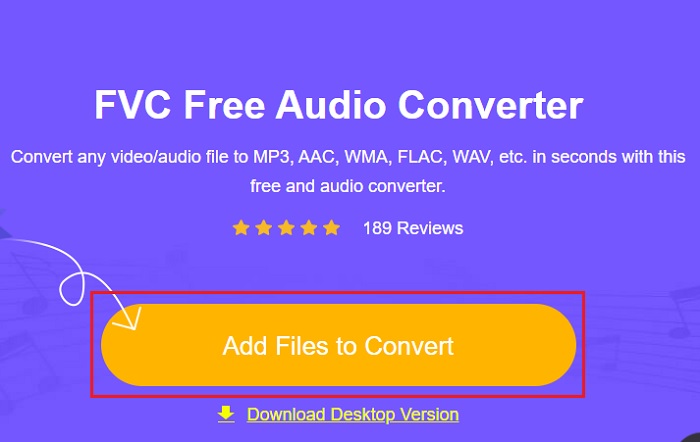
Steg 3. När du har startat webbverktyget måste du välja AIFF-filerna och klicka öppen att omdirigeras till webbverktygets huvudgränssnitt.
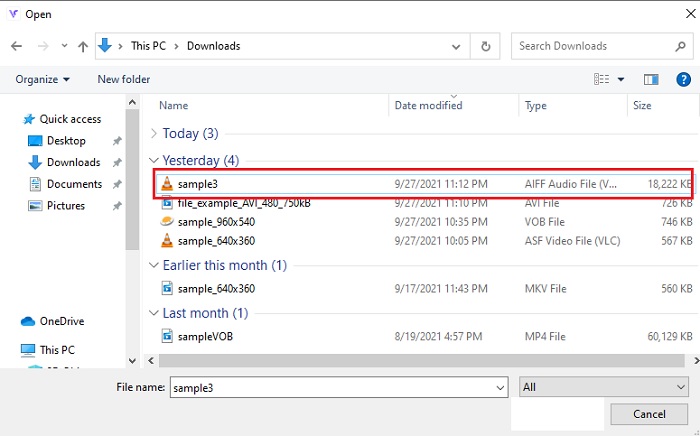
Steg 4. Välj det ljudformat du vill att det ska vara nedan. Klicka sedan på Konvertera och välj destinationen för filen för att starta ändringsprocessen.

Steg 5. Låt oss hitta den konverterade filen om konverteringen är klar genom att klicka på mapp. Och en filutforskare kommer att visas på din skärm, klicka på den konverterade filen och lyssna på den.

2. Zamzar

Konvertera med hjälp av Zamzar kan vara det bästa valet du gör för att konvertera filer. Detta verktyg är mycket lätt att förstå eftersom det bara visar tre grundläggande steg eller processer som ska konverteras. Men det här verktyget har sin filstorleksgräns och begränsade filer att konvertera. Dessutom är konverteringsprocessen här så dålig. Det kommer att ta mycket av din tid och om konverteringen redan har startat kan du inte avbryta konverteringen om du vill. Så innan du kan göra en annan konvertering bör du vänta tills den är klar och sedan lägga till filen igen. Läs stegen nedan och följ dem för att konvertera.
Steg 1. Sök på Zamzars huvudwebbsida i din webbläsare.
Steg 2. Klicka sedan på Lägg till fil för att välja den ljudfil du vill konvertera. Välj format genom att klicka på Konvertera till.
Steg 3. Om du är redo att starta konverteringen klickar du på Konvertera nu för att starta processen.

Vidare läsning
Hur man konverterar WAV till MP3
Hur man konverterar M4V till MP3
Del 3. Vanliga frågor om AIFF till MP3
Vilken är bättre: AIFF eller MP3?
Även om samma format lagrar en ljudfil av hög kvalitet, låt oss jämföra varje format. För att göra det kort ger MP3 bra kvalitet med mindre utrymme men AIFF producerar en ljudfil av hög kvalitet med större utrymme.
Vilken är den bästa användningen av AIFF-filer?
Eftersom AIFF-filer lagrar den naturliga och kvalitetsljudfilen fortfarande är filstorleken i detta format enorm eftersom den inte är komprimerad. Men det här AIFF-formatet är det idealiska för att användas vid redigering och lägga till effekter för att få ljudet att låta bättre.
Vad är skillnaderna mellan AIF, AIFF och AIFC?
AIF-filer används oftast för att lagra ljudfiler på CD-, DVD-, Blu-ray- och AIFF-filer som används för att lagra personliga data och ljuddata, vilket betyder att de är enorma i filstorlek. Men AIFC är den komprimerade versionen av AIFF, det här formatet används oftast av mediaspelare för att spela .aiff-format av hög kvalitet.
Slutsats
För att avsluta diskussionen är det nu lättare för oss att förstå vad AIFF-filen är. Men detta format är enormt i storlek när vi pratar om det, och för att fixa detta är att konvertera det till det universella ljudformatet, MP3. Så att söka efter vilket verktyg du behöver använda är lite krångligt eftersom de kan skada dina AIFF-filer. När vi presenterar olika lösningar finns det fortfarande ett verktyg som är fenomenalt i jobbet att konvertera. FVC Video Converter Ultimate kan vara din hjälp för att lösa detta enkla problem. Så vad väntar du på? Du måste nu ladda ner verktyget och uppleva den fenomenala konverteringen någonsin.



 Video Converter Ultimate
Video Converter Ultimate Skärminspelare
Skärminspelare







